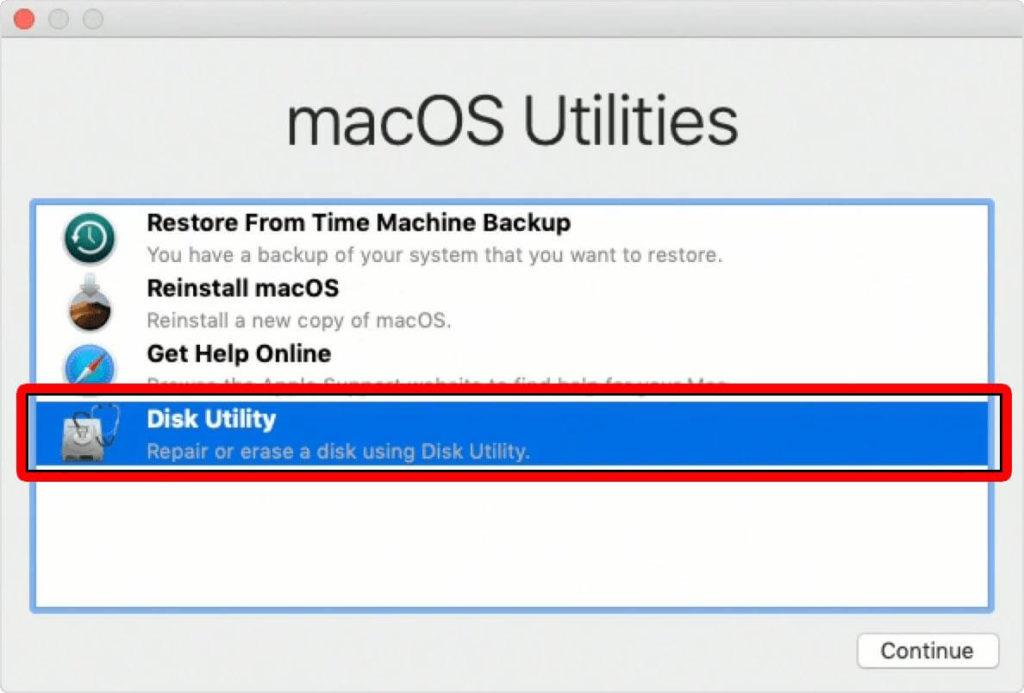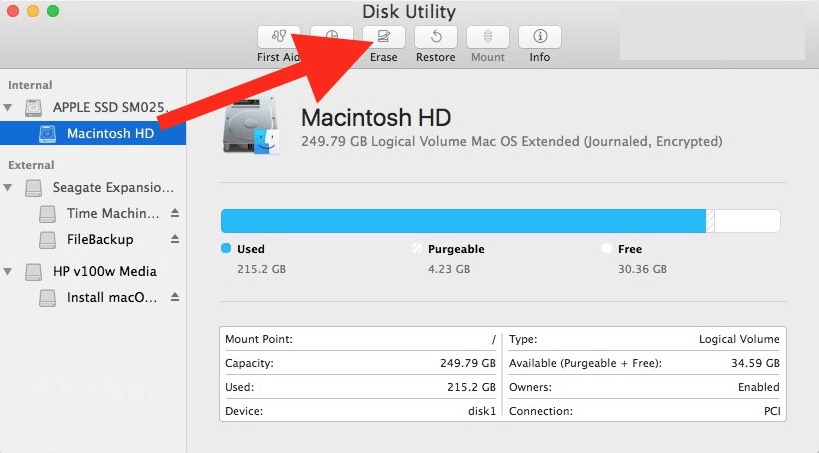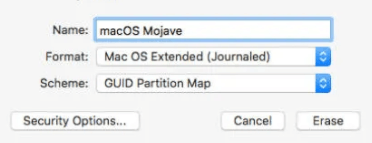Če se nenehno soočate s počasnim in počasnim delovanjem MacBooka, lahko stvari pospešite tako, da ponovno formatirate svoj MacBook. Dejanje bo v celoti izbrisalo vašo napravo in vam pomagalo vrniti napravo na tovarniške nastavitve. Vsekakor je to odličen način, da svojemu sistemu znatno povečate zmogljivost, če vaš računalnik Mac deluje ali sumite na morebitno okužbo z virusom ali sledi zlonamerne programske opreme . Tu pride v poštev preoblikovanje MacBooka.
Poleg tega je ponovno formatiranje naprave dobra ideja, če nameravate svoj MacBook prodati, podariti ali zamenjati. Postopek skrbno počisti vso shranjeno vsebino in jo naredi svežo za uporabo naprave za drugo osebo.
Morda boste želeli prebrati: Kako izbrisati in formatirati zunanji trdi disk v računalnikih Mac in Windows
Toda preden začnete preoblikovati svoj MacBook Pro:
Večina ljudi razmišlja o možnosti preoblikovanja, ker se njihov MacBook začne delovati in vse naloge in operacije izvaja počasneje kot kdaj koli prej. Kaj pa, če vam predlagamo boljšo alternativo? No, če ste pripravljeni porabiti nekaj dolarjev za obsežna vzdrževalna opravila za svoj MacBook, vam ga verjetno ni treba ponovno formatirati.
Predlagamo vam, da uporabljate za profesionalno Mac čiščenje programske opreme = CleanMyMac X , ki lahko opravljajo različne optimizacije in nalog hitrosti, povečanje za izboljšanje splošne učinkovitosti računalnika Mac v eni potezi. Aplikacija pomaga uporabnikom pri iskanju in odstranjevanju neželenih neželenih datotek, sistemskega predpomnilnika, dnevniških datotek , dvojnikov, jezikovnih datotek igel, poštnih prilog, smetnjakov, popravljanja pokvarjenih nastavitev in še več. Enkratni zagon njegovega modula System Junk vam bo zagotovo pomagal, da v kratkem času sprostite gigabajte prostora za shranjevanje.

Zagotovo bo rešil vse težave, povezane s počasnim delovanjem vašega Maca, pogostimi zastoji in bo tudi zaščitil vašo napravo pred morebitno zlonamerno programsko opremo, virusi, oglasno programsko opremo, vohunsko programsko opremo, trojanskim konjem in črvi. Upamo, da po uporabi CleanMyMac X na vaši napravi ne boste razmišljali o dejanju Preoblikovanje vašega Maca!
Če želite še vedno znova formatirati svoj MacBook Pro, sledite navodilom po korakih:
Kako preoblikovati svoj MacBook Pro?
Morate se že zavedati dejstva, da bo izvajanje dejanja preoblikovanja na vašem Macu izbrisalo vse podatke, shranjene na vašem pogonu. Torej, če imate pomembne datoteke ali mape, ki si jih ne morete privoščiti, da jih izgubite, si vzemite trenutek, da jih varnostno kopirate, preden nadaljujete s preoblikovanjem MacBook Pro.
1. KORAK = Začnite tako, da vklopite svoj Mac tako, da pritisnete gumb za vklop in takoj kliknete in držite tipki COMMAND + R.
2. KORAK = Spustite tipke, takoj ko zagledate logotip Apple ali zagonski zaslon. Postopek se imenuje zagon Maca v način za obnovitev macOS .
3. KORAK = V oknu »macOS Utilities« kliknite možnost Disk Utility in pritisnite gumb Nadaljuj.
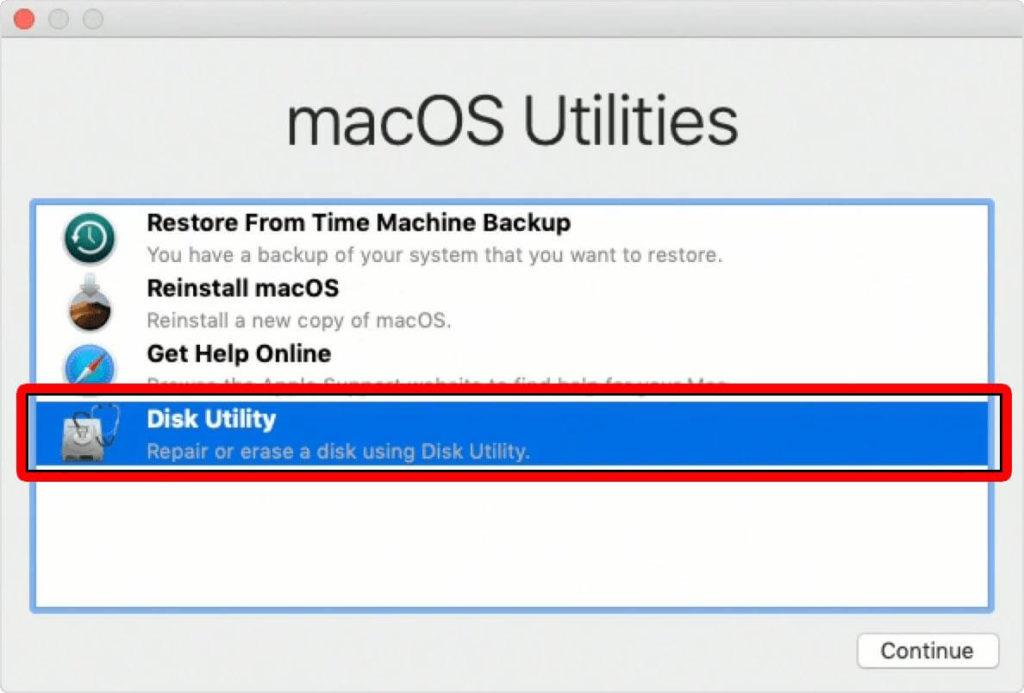
4. KORAK = V naslednjem oknu pojdite na zagonski disk in izberite Macintosh HD. Če ste že kdaj preimenovali zagonski disk, morate za nadaljevanje klikniti na isto.
5. KORAK = Zdaj pritisnite gumb Izbriši, ki se nahaja na vrhu okna.
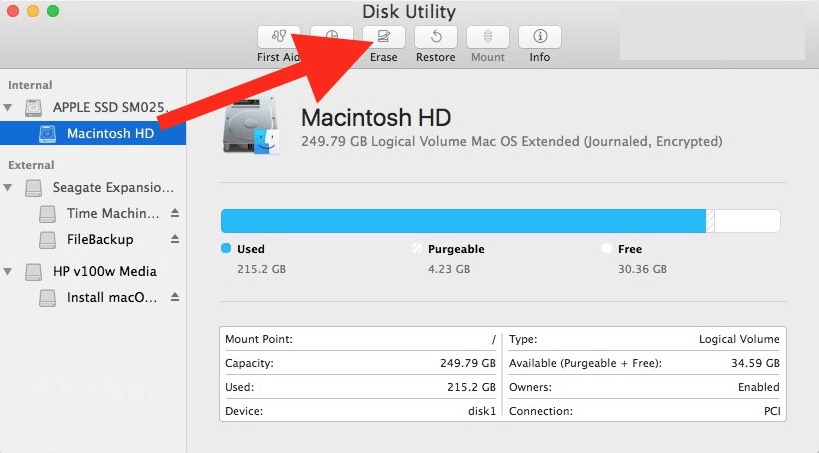
6. KORAK = V naslednjem koraku morate vnesti ime pogona, ki ga želite izbrisati, in izbrati format med APFS ali Mac OS Extended (Journaled).
Privzeto Disk Utility prikaže najbolj združljivo možnost. Lahko greste z enakim glede na vašo napravo.
7. KORAK = Če vaša naprava zahteva shemo, lahko izberete GUID Partition Map.
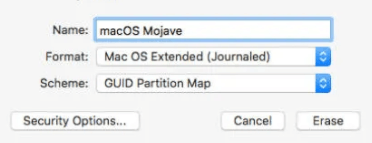
8. KORAK = Pritisnite gumb Izbriši, da začnete postopek preoblikovanja na MacBook Pro.
To je vse! V meniju Disk Utility lahko izberete možnost Quit Disk Utility, da ga zaprete!
Kaj je naslednje? Namestite novo različico macOS!
Zdaj, ko ste uspešno preoblikovali MacBook Pro, je čas, da za začetek namestite najnovejšo različico macOS. Prepričajte se, da ste med postopkom namestitve povezani z internetom. Sledite spodnjim navodilom, začnite nameščati novo kopijo:
1. KORAK = Začnite tako, da vklopite svoj Mac tako, da pritisnete gumb za vklop in takoj kliknete in držite tipki COMMAND + R.
2. KORAK = Spustite tipke, takoj ko zagledate logotip Apple ali zagonski zaslon. Postopek se imenuje zagon Maca v način za obnovitev macOS.
3. KORAK = V oknu »macOS Utilities« kliknite gumb Ponovno namestite macOS.
4. KORAK = V naslednjem oknu pojdite na zagonski disk in izberite Macintosh HD. Če ste že kdaj preimenovali zagonski disk, morate za nadaljevanje klikniti na isto.
5. KORAK = Pritisnite gumb Namesti, da začnete postopek ponovne namestitve najnovejše različice macOS!
Takoj, ko je postopek namestitve končan, se bo vaš MacBook Pro samodejno znova zagnal in prikazal se bo pomočnik za nastavitev. Nastavite lahko svoje specifikacije, prenesete datoteke v napravo z zunanjega pogona in začnete s svežim OS!
To je vse za danes! Upamo, da vam je naš kratek vodnik pomagal uspešno preoblikovati MacBook Pro brez težav. Če se med postopkom srečujete s kakršnimi koli težavami, ne oklevajte in delite z nami v spodnjem razdelku za komentarje. Lahko nam celo pišete na [email protected]
MORATI PREBRATI: